Înregistrare de pe casetă audio pe calculator în MP3. Transferați muzică de pe casete audio în formate digitale pe care le puteți asculta pe toate dispozitivele. În acest articol despre, înregistrare de pe casetă audio pe calculator în MP3, vă voi explica pas cu pas cum să transferați muzică de pe casete audio pe PC în format MP3.

Dacă aveați un Walkman când erați mai tineri, atunci cu siguranță aveți o cutie plină de casete vechi. Dar ce faceți dacă doriți să ascultați muzica pe telefonul vostru Android, pe tabletă sau pe PC? Mai jos veți găsi cel mai simplu mod de a converti casetele analogice în formate digitale.
Înregistrare casete audio pe PC
Pentru înregistrare casete audio pe PC, trebuie să știți că lista echipamentului necesar este scurtă. În principiu veți avea nevoie de un player de casete audio, cabluri, un PC și software audio. Player-ul poate fi unul vechi, atâta timp cât are fie o ieșire de 3,5 mm minijack sau RCA phono. Verificați atât playerul, cât și PC-ul pentru a vedea de ce cabluri audio aveți nevoie.
Laptopurile au mufă pentru căști/microfon de 3,5 mm , în timp ce un PC desktop poate oferi o variantă mai mare de fono/RCA, dar este mai probabil să aibă aceleași intrări minijack de 3,5 mm. Utilizați linia marcată Line In pentru a conecta playerul de casete audio. Dacă nu aveți un player bun, atunci sfatul meu este să luați în considerare unul care are o ieșire USB special pentru transmitere audio pe un calculator.

Acestea sunt destul de ieftine online, Tonor Portable Cassette Player Tape Converter disponibil la prețul de 34.99$ pe Amazon. Unele dintre playere mai noi vor veni cu software-ul propriu de conversie, dar dacă nu puteți utiliza Audacity, care este gratuit și are toate instrumentele de care aveți nevoie. Eu voi folosi tot Audacity pentru acest tutorial. Dacă nu știți cum puteți descărca programul Audacity, vă sfătuiesc să citiți articolul Audacity download în română, în care am explicat pas cu pas cum să descărcați programul.
Înregistrare de pe casetă audio pe calculator în MP3
Pentru început, conectați playerul de casete la PC, apoi deschideți meniul Start. Căutați panoul de control și selectați-l din rezultatele care apar. Apoi, navigați la Hardware & Sound> Sound. Aceasta deschide o fereastră nouă în care trebuie să selectați fila Recording și apoi asigurați-vă că playerul este detectat.
După ce ați făcut acest lucru, deschideți programul Audacity, apoi din bara de meniu din partea superioară a ecranului, alegeți Edit> Preferences> Devices.
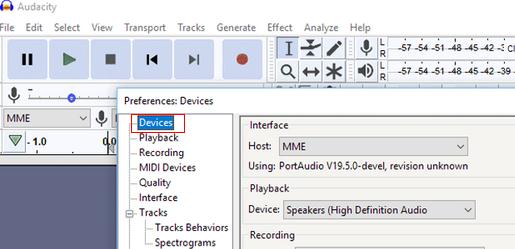
Veți vedea o secțiune în panoul principal numită Interface. Acolo ar trebui să fie un meniu derulant cu MME ca opțiune. Selectați această opțiune. Mai jos veți găsi o altă secțiune numită Recording. Asigurați-vă că setările din câmpul Channels sunt 2 (Stereo) și că playerul vostru este cel ales în câmpul Device.
Cu setările în vigoare, puteți seta acum nivelurile pentru înregistrare. Pentru a face acest lucru, apăsați Play și apoi verificați dacă cele două bare verzi din colțul din dreapta sus nu intră în roșu, deoarece acest lucru va distorsiona sunetul. Pentru a schimba nivelele de intrare, puteți fie să reglați controlul de volum al playerului, fie controlul de la glisorul de intrare (cel cu o pictogramă de microfon) în Audacity.
Odată ce sunteți mulțumiți de nivelurile audio, faceți click pe butonul Record din Audacity și apăsați Play pe playerul de casete audio. Când caseta este aproape de sfârșitul primei părți, întrerupeți înregistrarea, și schimbați caseta pe partea cealaltă, apoi reluați înregistrarea.
După ce muzica a fost înregistrată în Audacity, veți rămâne cu o pistă lungă continuă. Dacă doriți să o tăiați în mai multe melodii, atunci va fi nevoie de puțină editare.
Pentru acest lucru, selectați Tracks> Add Label At Selection din bara de meniuri din partea de sus a programului. Introduceți numele piesei, apoi apăsați Enter. După ce ați făcut acest lucru, repetați acest proces, căutând decalajele dintre piste care vor fi evidente de zonele plate din înregistrare.
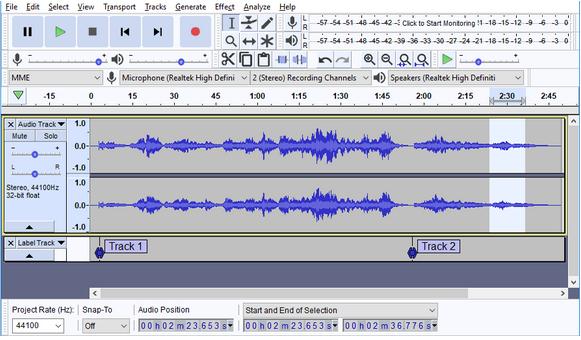
Apoi, tot ce trebuie să faceți este să mergeți la File> Export Multiple, să selectați formatul dorit și, în final, să faceți click pe Export pentru a salva muzica pe hard disk. Rețineți că Audacity nu vine cu un encoder MP3, dar vă va oferi instrucțiuni despre cum să descărcați și să instalați Encoderul Lame MP3. Dacă nu, pur și simplu folosiți un program de convertit muzică în MP3 cum ar fi Moo0 AudioTypeConverter.
Dacă doriți să conectați telefonul Android la casetofonul de la mașină, vă sfătuiesc să citiți un articol dedicat acestui subiect. Cum să conectezi telefonul Android la casetofonul auto.